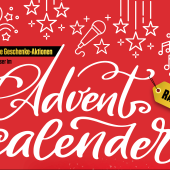Kraftwerk, James Blake, T-Pain oder Cher, sie alle haben die massive Stimmenmanipulation als kunstvolles Stilmittel eingesetzt. Reason-Nutzer können dank Neptune-Effekt ebenfalls in dieser Liga mitspielen! Doch darüber hinaus gibt es noch einen großartigen Trick für grandiose Vocal-Effekte!

Dieser Video-Workshop basiert auf dem Power Producer Tutorial ''Scales & Chords für den Neptune'' von Kai Chonishvili, der in der Heft-Ausgabe 137 veröffentlicht wurde (siehe unten).
Video-Tutorial Reason Autotune vs. The Players
In diesem Video-Workshop steht Reasons Neptune im Vordergrund, der als hybrider Vocoder und Autotune-Effekt Vocals in die richtige Stimmung bringt. Aber wäre es nicht genial, den Neptune über die Players-Geräte Scales & Chords, Note Echo und Dual Arpeggiator zu spielen? Leider sind diese nur für Instrumente zugänglich … oder etwa doch nicht? Wir wünschen Ihnen viel Spaß mit diesem Video-Tutorial!
Power Producer Reason: Scales & Chords für den Neptune (Original Artikel)

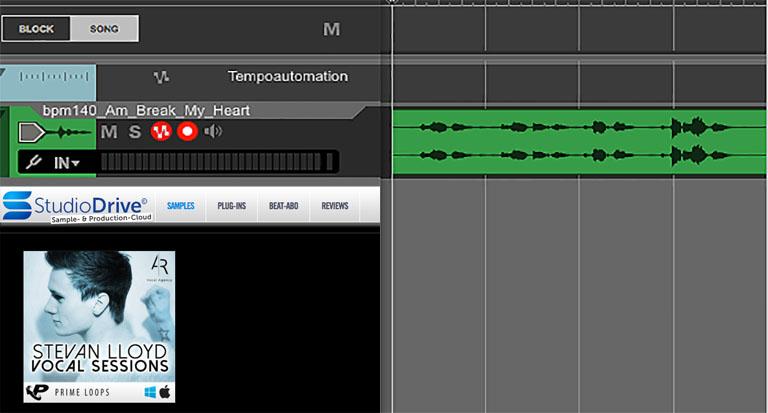

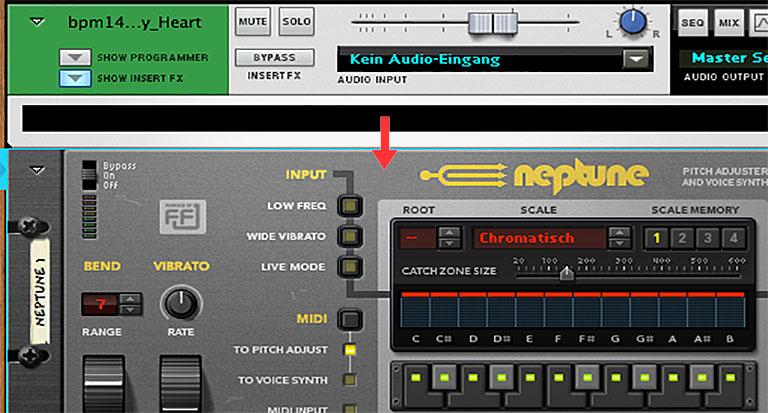
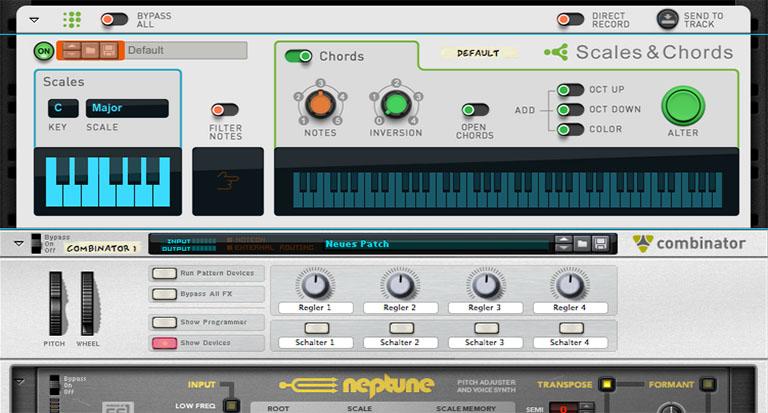
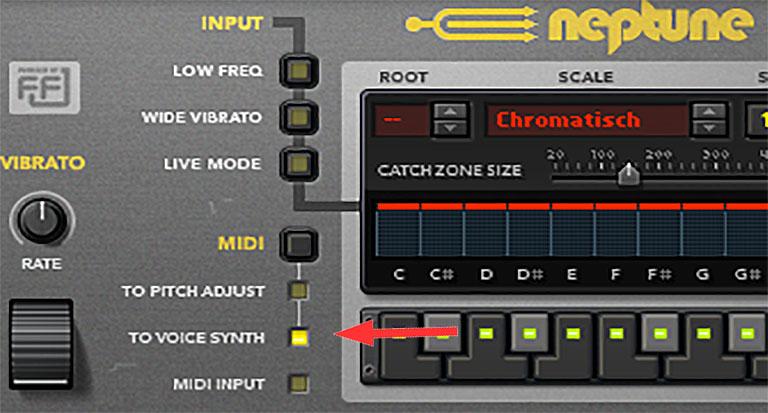
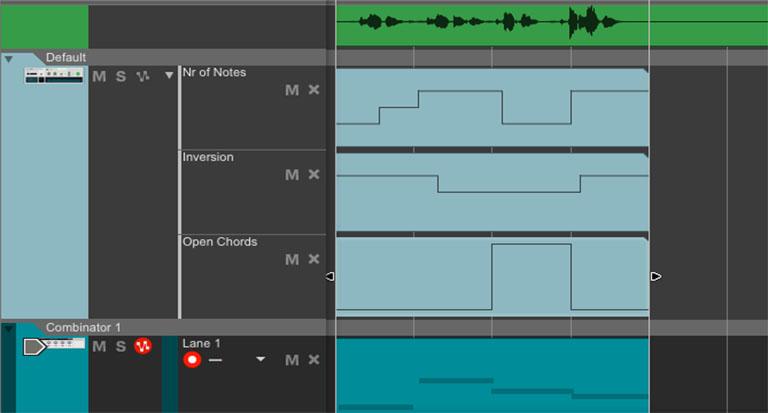
Als Grundlage für diesen Power Producer nutzen wir eine Vocal-Phrase [1] aus dem Teaser-Paket des Produkts Stevan Lloyd Vocal Sessions. Nach erfolgreichem Download ziehen Sie die Audiodatei einfach in den Reason-Sequenzer und erzeugen Sie einen Loop für vier Takte. Für diesen Workshop eignet sich natürlich auch jeder andere Vocal-Loop.

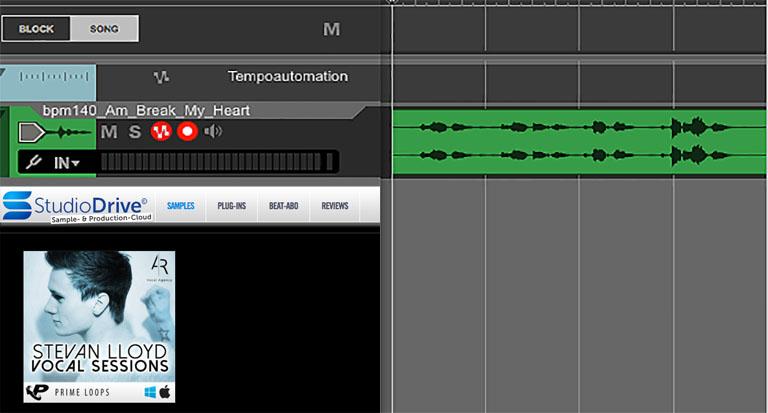

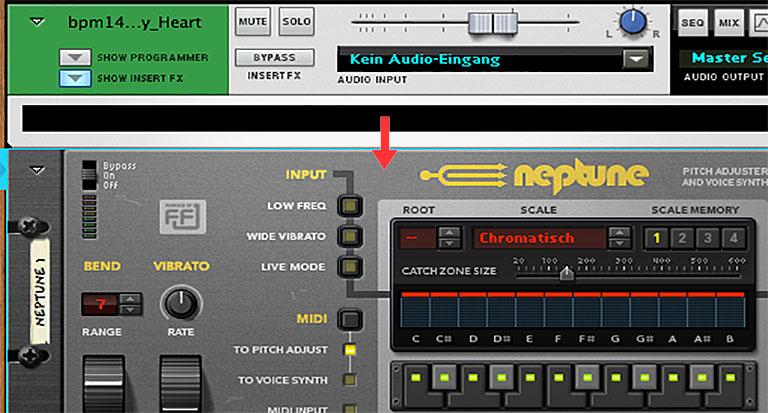
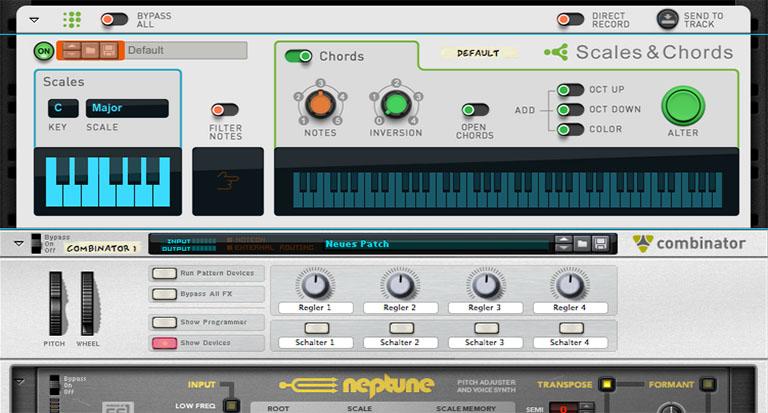
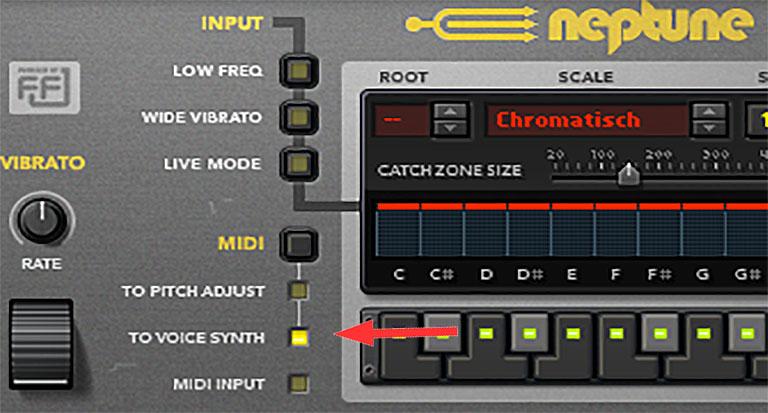
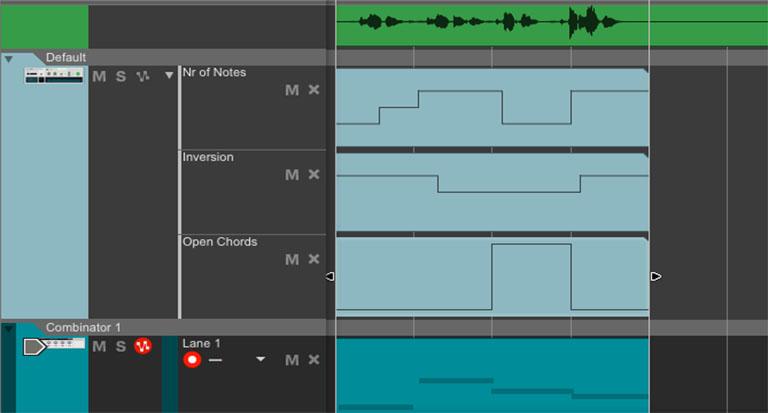
Für den Tonhöhen-Effekt laden Sie den Neptune Pitch Adjuster in den Audiokanal. Das Besondere an Neptune ist seine hybride Eigenschaft, da er nicht nur als Audioeffekt genutzt wird, sondern auch wie ein Instrument MIDI-Noten verarbeiten und Klänge erzeugen kann. So kann man die erzwungene Tonhöhe bequem vom Keyboard spielen. Da wäre es doch genial, die Players ins Spiel zu bringen, oder nicht?

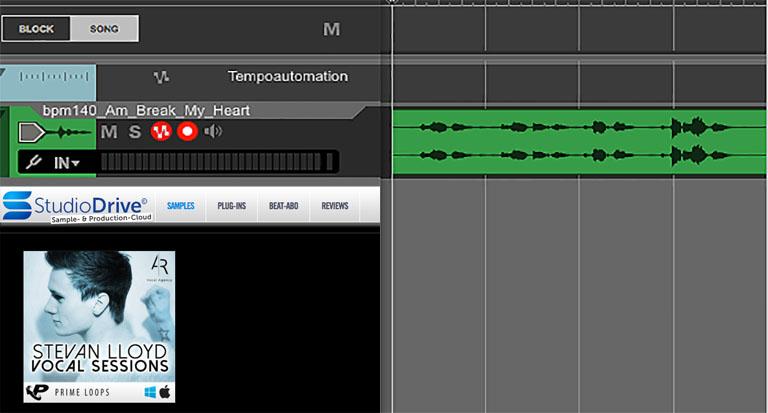

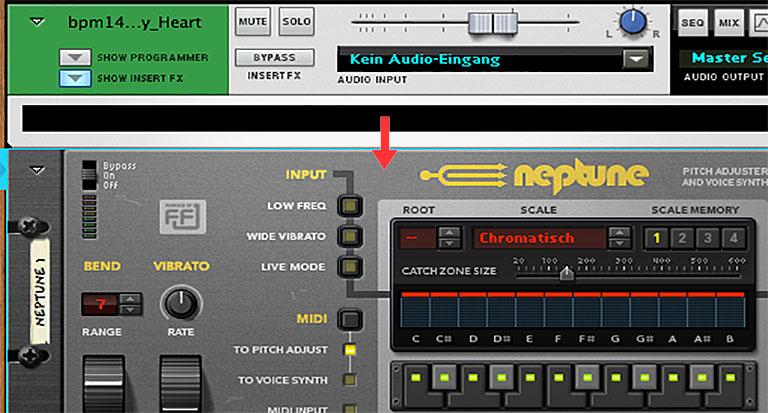
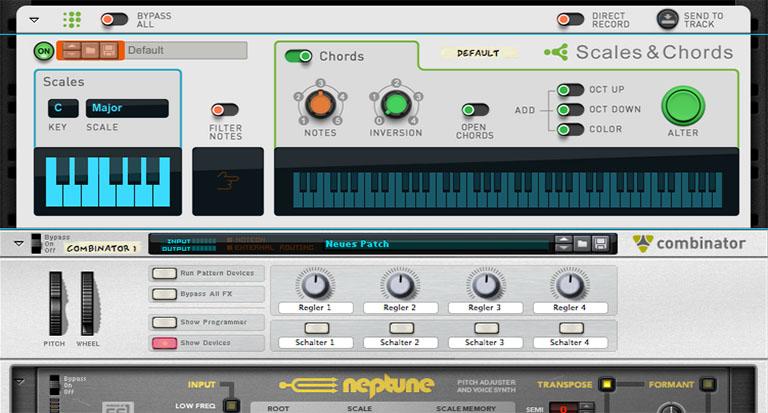
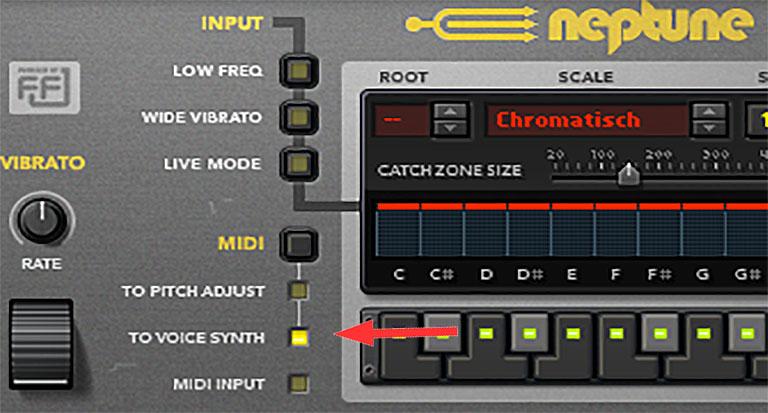
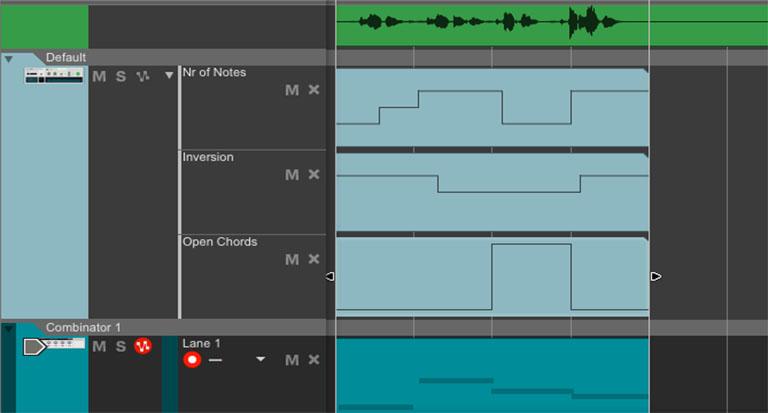
Wenn Sie von Neptune aus ins Kontextmenü gehen und dort die Players auswählen möchten, werden Sie auf Granit stoßen, denn diese Funktion ist leider nicht zugänglich. Doch mit einem einfachen Trick umgehen Sie dieses Hindernis. Ziehen Sie zunächst den Neptune aus dem Audiokanal ins Freie, wie oben abgebildet. Die Verkabelung stimmt noch, nur haben Sie jetzt mehr Möglichkeiten.

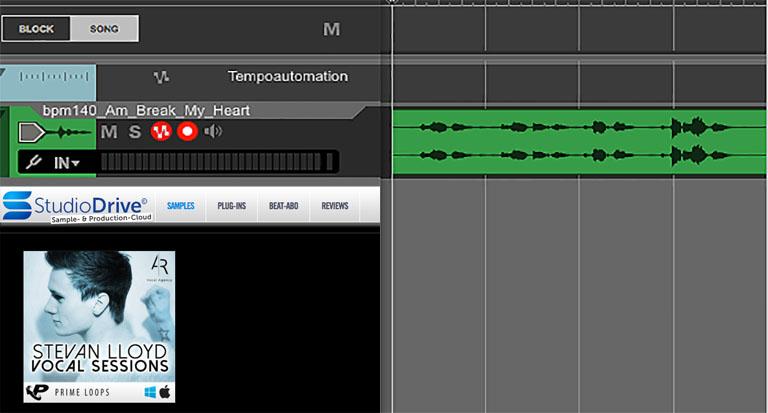

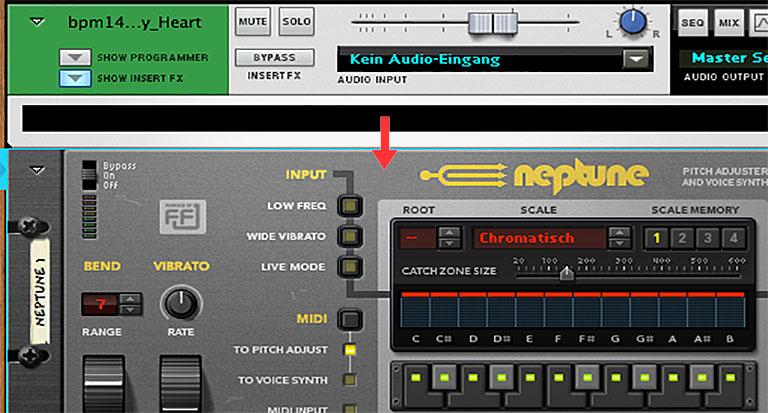
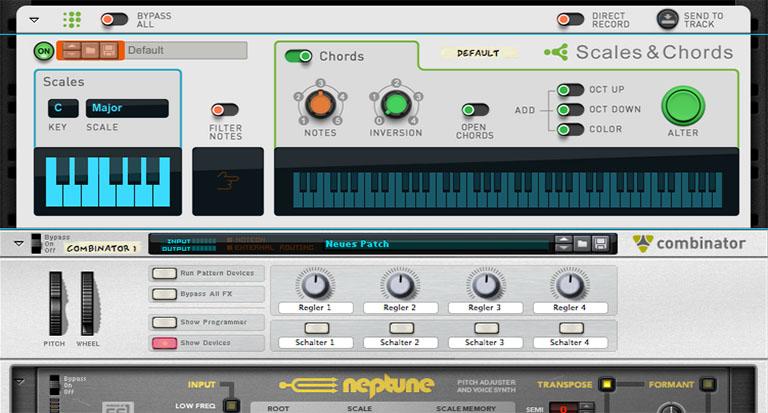
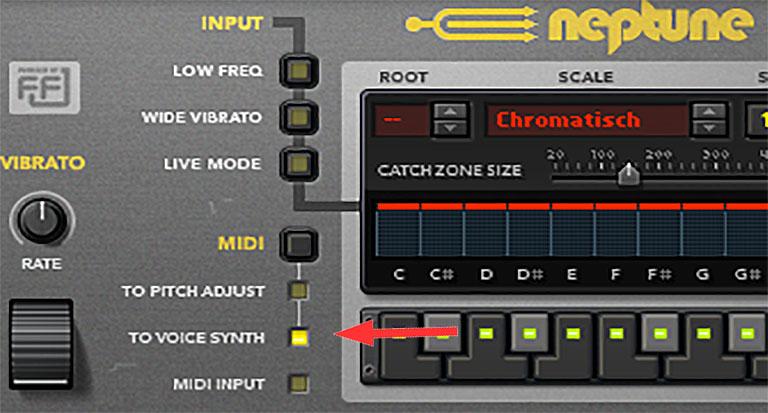
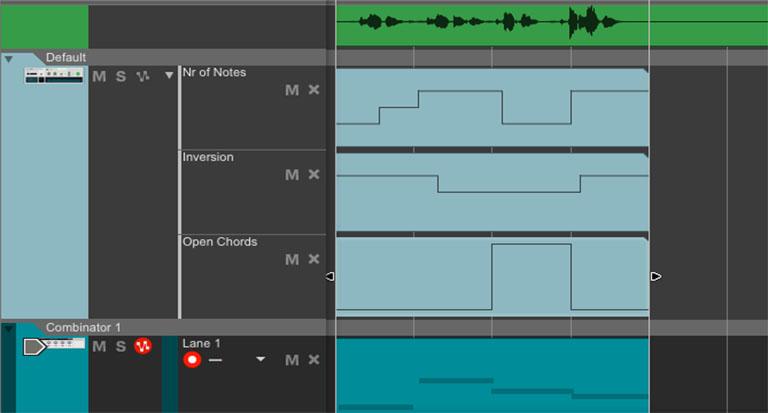
Fassen Sie den Neptune-Effekt in einen Combinator zusammen und gehen Sie von diesem ins Kontextmenü. Super! Denn jetzt können Sie die Players als Einspielhilfen für den Neptune Pitch Adjuster auswählen, beispielsweise Chords & Scales. Wechseln Sie zum Sequenzer und achten Sie auf die scharf geschaltete Combinator-Spur. Lassen Sie den Loop laufen und füttern Sie Neptune mit Noten von ihrem Keyboard.

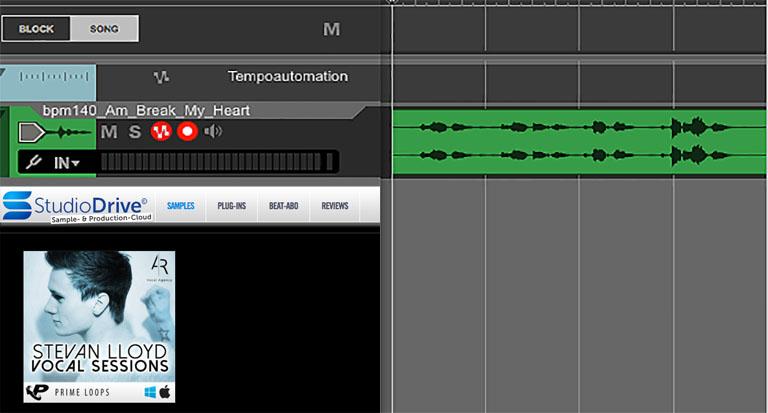

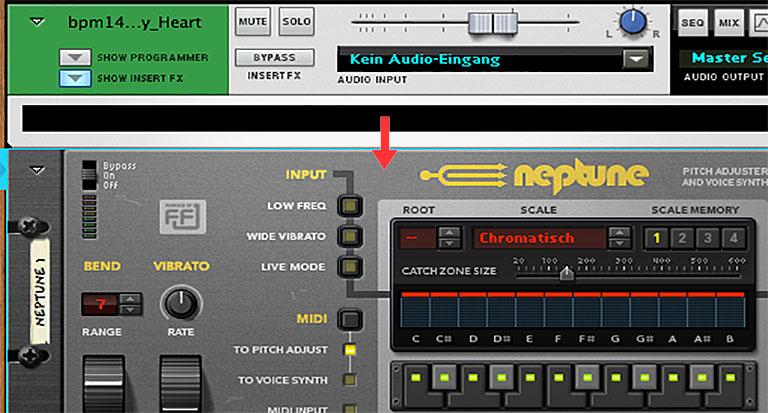
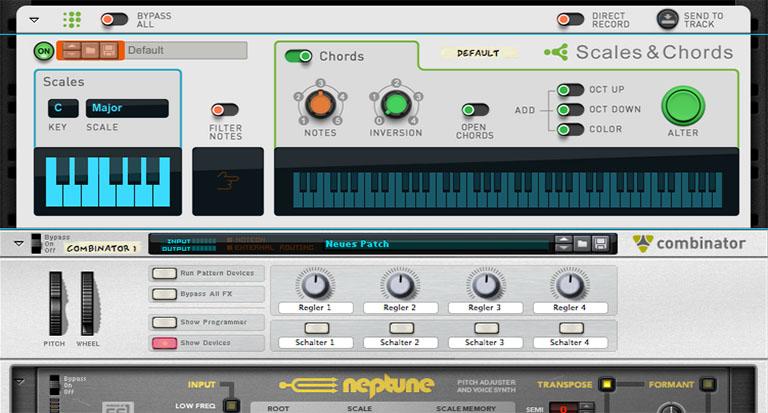
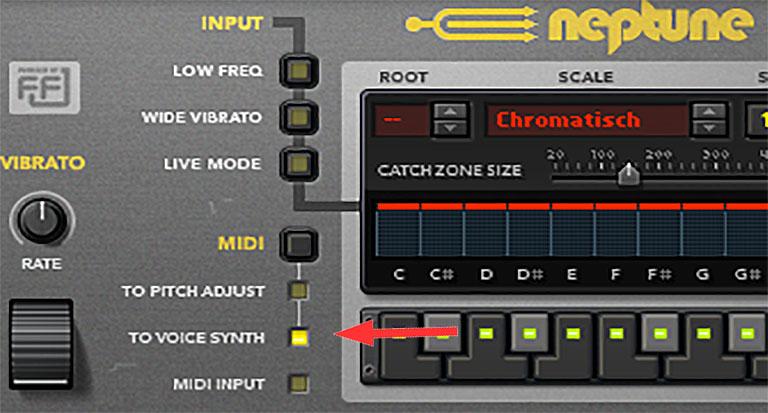
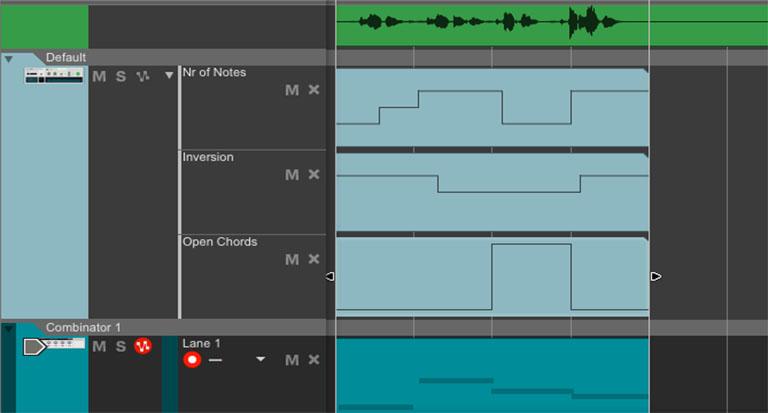
Die Tonhöhen-Korrektur von Neptune zählt jedoch nicht zum angestrebten Resultat. Schalten Sie deshalb den Schalter To Pitch Adjust auf To Voice Synth. Nun können Sie die Players zu Akkorden, Arpeggios oder Noten-Echos anregen, die wiederum vom Neptune in passende Synthesizer-Klänge begleitend zum Audio-Loop umgewandelt werden. Klasse!

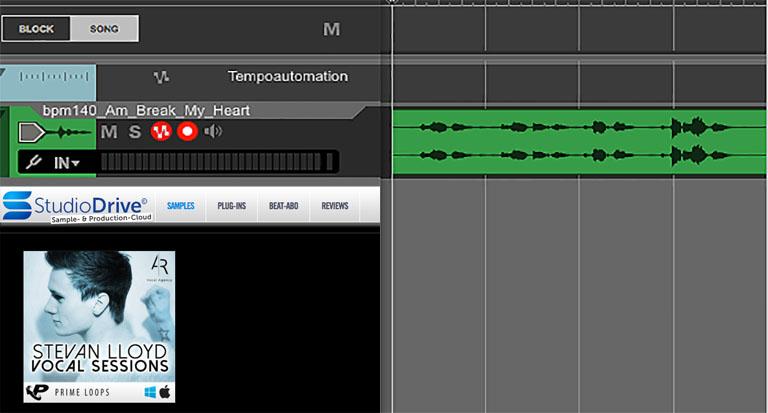

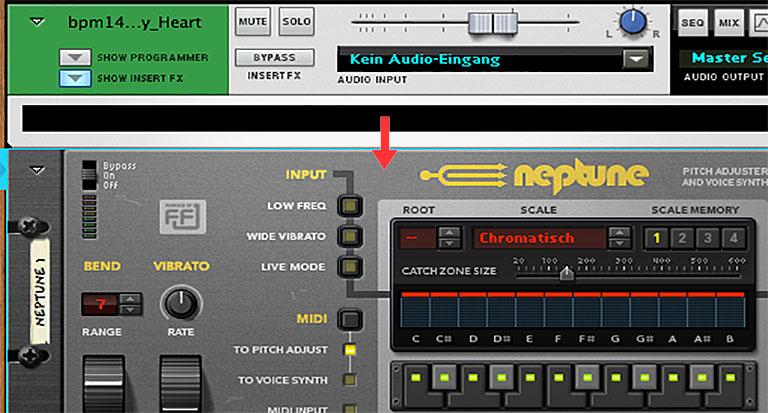
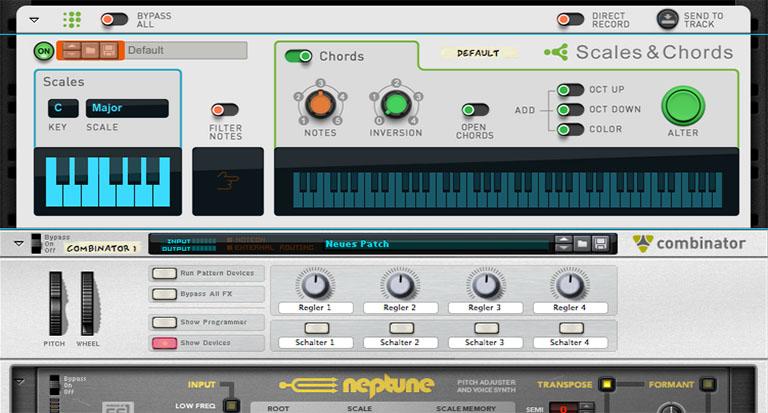
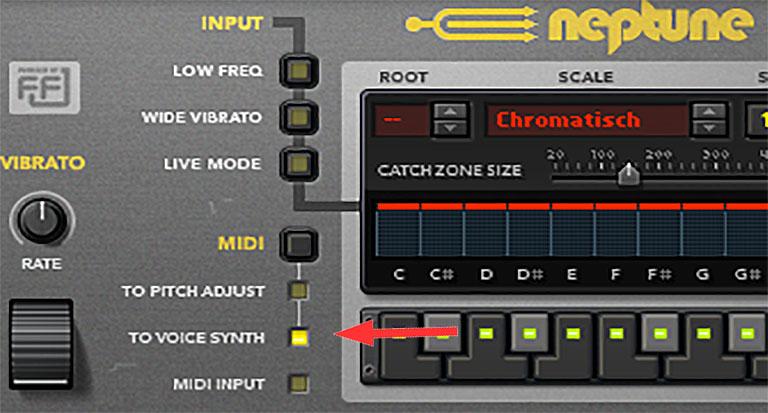
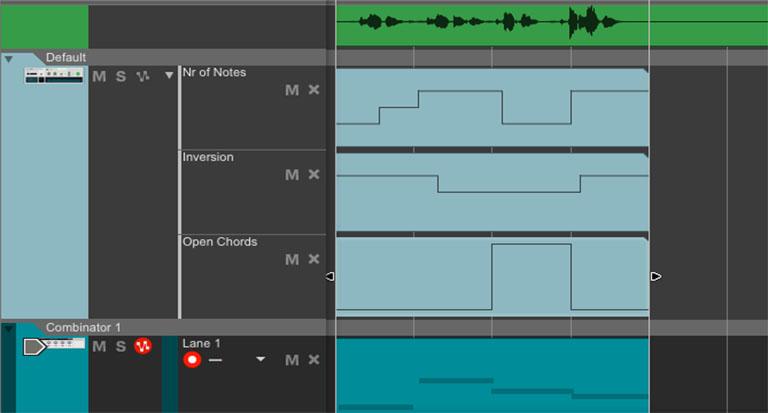
Zeichnen Sie eine Sequenz auf und nutzen Sie anschließend die Automatisierungs-Möglichkeiten. Beispielsweise könnten Sie für Akkord-Variationen die Scales-&-Chords-Parameter Nr. of Notes, Inversion und Open Chords automatisieren. Auf diese Weise bekommt Ihr Vocal-Loop eine harmonisch-synthetisierte Begleitstimme, die sich flexibel spielen lässt.
[1] Verwendetes Sample: bpm140_Am_Break_My_Heart.wav aus dem Paket STEVAN LLOYD VOCALS SESSIONS (Studiodrive)